Cómo obtener un promedio ignorando valores duplicados en Microsoft Excel
Obtener el valor promedio de un conjunto de valores en Microsoft Excel es tan fácil como utilizar la función AVERAGE() la mayor parte del tiempo. Siempre y cuando desees considerar cada valor en el rango de datos, estás listo para continuar. Pero ¿qué ocurre si necesitas ignorar ciertos valores?

Por ejemplo, en Microsoft Excel, tu conjunto de datos contiene valores duplicados, pero solo deseas evaluar cada valor una vez; en otras palabras, deseas ignorar los duplicados. En ese caso, AVERAGE() no es suficiente para lograrlo. Podrías pasar mucho tiempo creando una expresión compleja, pero hay una manera mucho más sencilla. Te mostraré cómo obtener ese promedio que ignora los duplicados sin usar una expresión complicada.
Acerca de la función AVERAGE() en Microsoft Excel
La Figura A muestra los resultados de calcular el promedio de un conjunto de datos simple que incluye valores duplicados. No hay mucho que decir sobre esta función, funciona exactamente como probablemente esperas. El resultado es igual que sumar los valores y dividir entre 8. AVERAGE() evalúa 0, pero no evalúa celdas vacías.
Figura A
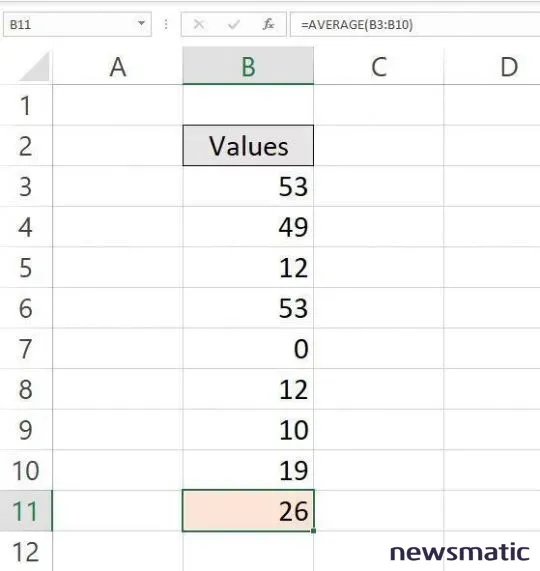
Cómo crear una lista de valores únicos en Microsoft Excel
La primera opción que piensas es usar una expresión para ignorar los duplicados, pero en lugar de eso, reconsideremos el problema. No necesitamos una expresión compleja, necesitamos una lista de valores únicos basada en los datos originales.
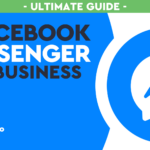 Cómo utilizar Facebook Messenger para potenciar tu negocio
Cómo utilizar Facebook Messenger para potenciar tu negocioAfortunadamente, crear una lista de valores únicos es fácil y a partir de ahí, es cuestión de utilizar la función AVERAGE() estándar.
Para crear una lista de valores únicos, vamos a utilizar la herramienta "Remover duplicados". Comenzaremos copiando los datos originales a otro lugar, por ejemplo, en la columna D. Esta característica eliminará los duplicados del conjunto de datos, por lo que no quieres trabajar con los datos originales.
Después de copiar la lista (Figura B), sigue estos pasos sobre los valores copiados en la columna D:
Selecciona el conjunto de datos, en este caso, sería D3:D10.
Haz clic en la pestaña Datos.
En el grupo Herramientas de datos, haz clic en "Remover duplicados". En el cuadro de diálogo resultante (Figura B), haz clic en OK. Al aplicar esto a tu trabajo, es posible que debas marcar la opción "Mis datos tienen encabezados".
 Cómo solucionar problemas de conexión con las aplicaciones de G Suite
Cómo solucionar problemas de conexión con las aplicaciones de G SuiteHaz clic en OK.
Haz clic en OK para confirmar la eliminación de los dos valores duplicados (53 y 12).
Figura B
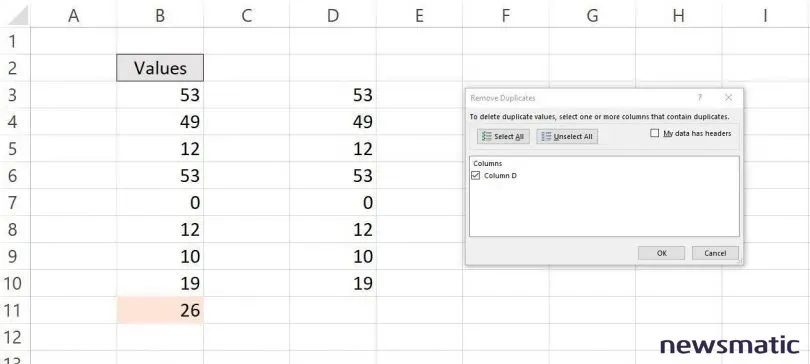
El nuevo valor promedio evalúa solo los valores únicos en el conjunto de datos original, ya que eso es todo lo que hay para evaluar (Figura C). Para evitar la tarea de copiar, puedes utilizar el filtro avanzado de Excel, haciendo clic en la pestaña Datos y luego en la opción Avanzada en el grupo Ordenar y filtrar.
Figura C
 Cómo aplicar formato condicional en Excel: una regla que funciona para valores
Cómo aplicar formato condicional en Excel: una regla que funciona para valores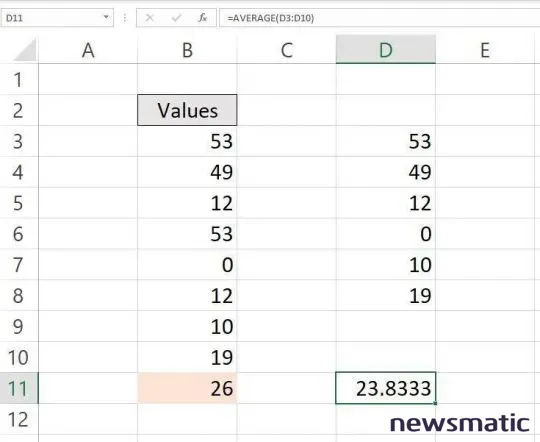
Una solución sencilla suele ser la mejor
Es posible que ya conozcas la herramienta "Remover duplicados" de Excel, pero si eres como la mayoría de nosotros, tu primera opción es utilizar una expresión. Todo lo que necesitas para simplificar este problema es mirarlo desde un punto de vista diferente.
¿Has tenido algún otro problema al calcular promedios únicos? Por favor, comparte tus soluciones en la sección de comentarios a continuación.
Envíame tus preguntas sobre Microsoft Office
Respondiendo a las preguntas de los lectores cuando es posible, pero no hay garantías. No envíes archivos a menos que se soliciten; las solicitudes iniciales de ayuda que lleguen con archivos adjuntos serán eliminadas sin leer. Puedes enviar capturas de pantalla de tus datos para ayudar a aclarar tu pregunta. Al contactarme, sé lo más específico posible. Por ejemplo, “Por favor, soluciona mi libro de trabajo y arregla lo que esté mal” probablemente no obtendrá una respuesta, pero “¿Puedes decirme por qué esta fórmula no está devolviendo los resultados esperados?” sí podría. Por favor, menciona la aplicación y la versión que estás utilizando. No recibo reembolsos de Newsmatic por mi tiempo o experiencia cuando ayudo a los lectores, ni pido una tarifa a los lectores a los que ayudo. Puedes contactarme en [email protected].
 Los ingenieros de AR/VR liderarán la demanda en 2020: Informe
Los ingenieros de AR/VR liderarán la demanda en 2020: InformeEn Newsmatic nos especializamos en tecnología de vanguardia, contamos con los artículos mas novedosos sobre Software, allí encontraras muchos artículos similares a Cómo obtener un promedio ignorando valores duplicados en Microsoft Excel , tenemos lo ultimo en tecnología 2023.

Artículos Relacionados